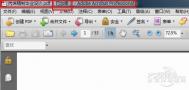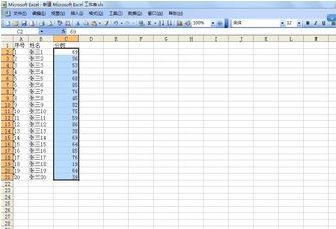word转换pdf软件推荐
1、PDF转WORD工具
有了PDF转WORD工具,您可以方便的将PDF文档转换为WORD DOC格式进行编辑和修改。使用说明:PDF转WORD工具支持单页和多页转换,同时也可以让您来设定转换页面范围。
2、pdf转换成word
(1)支持拖拽,你可以把需要转换的pdf档直接扔进界面。
(2)支持批量添加和转换。
(3)能够只转换pdf文档中的指定页面。操作步骤:选择“选中页”下的“全部”,把它改成1-4、1-1这种样式,前者会转换第一到第四页,后者只会转换第一页。
(4)转换后的文档格式包括rtf、doc、txt。
(5)pdf可以保存成的图片格式包括:jpg、bmp、tif、png、gif、pcx、tga。这些可以在设置中调整,同时你还可以更改图像分辨率和色彩位数。
3、超级pdf转word
超级pdf转word是一款功能强大好用的pdf转word软件工具,界面简单,功能稳定,操作起来非常方便。"超级pdf转word"是一款pdf文档格式转换成word文档格式工具,用户可以很容易的得到转换后的word文档,再利用、编辑文档。原布局、文本内容、图片、超链接可以很好地保留在Pdf文档中。相比之前各软件站的转换工具,本软件的特点是,转换过程中不丢图,不变乱,不限页,全免费。

word文档怎么转换为pdf文档
第一种方法就是一般是使用Office 2007或以上版本可以直接选择另存为,然后选择保存格式为PDF就可以,如果Office 2007没有另存为PDF功能的话,有可能是未安装这个功能的插件,只需下载安装就可以了。
现在最新Office或WPS可以直接选择另存为,然后选择保存格式,也是比较方便的。
(本文来源于图老师网站,更多请访问http://m.tulaoshi.com/wjc/)只要直接点击左上角的大图标,如上图所示,然后鼠标移动到另存为选项上即会出现保存文档副本类型,然后选择“输出为PDF格式(F)”就可以了。
第二种就是用专门的PDF转换器来进行转换。

PDF文件加密的方法
具体加密方法如下:
(本文来源于图老师网站,更多请访问http://m.tulaoshi.com/wjc/)1、打开一个任意的PDF文档;
2、选择菜单栏的文档;
3、选择文档里的安全性一栏;
4、再选择安全性里的显示本文档的安全性设置一栏
5、这样进入了文档属性对话框,用鼠标点击一下安全性方法,就会出现一个下拉菜单,然后选择口令安全性;
6、这样进入口令安全性设置对话框,这样有二处可供选择:
a:要求打开文档口令。如果用鼠标在小框内点击一下,这样就会把它勾上,然后你输入你的密码确认,这样,当别人点击这个文件时,就会弹出请输入口令的对话框,如果不知道密码的人士,是完全看不见里面的内容的。
b:使用口令来限制文档的打印和编辑以及它的安全性设置,如果用鼠标在小框内点击一下,这样就会把它勾上,然后你输入你的密码确认。这样就给你的当前PDF文件加密了,当别人打开你的这个文件,可以看见其内容,但别人不能修改、打印等等
设置 PDF 的口令(这是来自官方的说明,你可以尝试操作。)
您可以通过设置口令和禁止某些功能(例如,打印和编辑)来限制对 PDF 的访问。
PDF 包含两种口令:文档打开口令和许可口令。当您设置了文档打开口令(也称作用户口令)后,用户必须键入您指定的口令才能打开 PDF。 当您设置了许可口令(也称作主口令)后,收件人无需口令即可打开文档,但其必须键入许可口令才能设置或更改受限制的功能。 如果 PDF 同时被这两种口令保护,则使用其中任一口令即可将其打开,但必须使用许可口令才能更改受限制的功能。为了更高的安全性,同时设置两种口令较好。
所有 Adobe 产品均强制执行由许可口令设置的限制。但是,由于第三方产品可能不支持或忽略这些设置,文档收件人可能会绕过您设置的某些或所有限制。
重要说明: 如果您忘记了口令,将无法从文档恢复口令。 请考虑保留没有口令保护的 PDF 的备份。
请执行以下任一操作:
请单击任务工具栏上的安全按钮 ,然后选择删除安全性设置。 键入您的口令,然后在有关删除安全性的提示中单击是。
请在文档属性对话框的安全性标签中,从安全性方法菜单选择无安全性设置。
如果出现提示,请输入许可口令,然后单击确定。